Sideload est un excellent petit utilitaire qui, une fois installé, rend incroyablement simple l'installation d'applications Flatpak sur le système d'exploitation élémentaire. Suivez ce didacticiel pendant que nous expliquons comment configurer l'outil pour votre système.
Remarque : l'utilisation de Sideload nécessite la dernière version absolue du système d'exploitation élémentaire (version 5.0 Juno). S'il vous plaît, avant d'essayer de suivre le didacticiel, suivez ces instructions pour savoir comment mettre à niveau Elementary 4.0 vers 5.0.
Activer la prise en charge de Flatpak sur le système d'exploitation élémentaire
Pour pouvoir utiliser l'outil Sideload sur votre PC Elementary OS, vous devez avoir configuré le protocole Flatpak sur votre système. Pour le configurer, ouvrez une fenêtre de terminal en appuyant sur Ctrl + Alt + T ou Ctrl + Shift + T et installez le package flatpak .
sudo apt installer flatpak
La commande ci-dessus devrait suffire pour que le runtime Flatpak fonctionne sur votre PC Elementary OS. Cependant, si vous rencontrez des problèmes, veuillez consulter notre guide sur la façon d'activer Flatpak . N'oubliez pas de lire également le site Web de Flatpak pour plus d'informations.
Installer Sideload sur le système d'exploitation élémentaire
Sideload est en cours de développement pour Elementary OS depuis environ 6 mois. Cependant, il n'est pas encore disponible dans AppCenter. Par conséquent, le seul moyen d'accéder à Sideload est de télécharger le code source, de le compiler et de l'installer.
Remarque : bien que Sideload cible le système d'exploitation élémentaire, il est possible de l'installer sur d'autres systèmes d'exploitation Linux, à condition que les dépendances soient respectées. Pour plus d'informations sur les dépendances nécessaires, cliquez sur cette page ici .
Pour démarrer l'installation de Sideload sur Elementary OS, vous devez d'abord installer toutes les dépendances. Ouvrez une fenêtre de terminal en appuyant sur Ctrl + Alt + T ou Ctrl + Shift + T sur le clavier. Ensuite, à partir de là, utilisez la commande Apt pour charger les dépendances.
sudo apt installer git libflatpak-dev libgranite-dev libgtk-3-dev libxml2-dev meson valac
Après avoir installé toutes les dépendances nécessaires pour Sideload sur votre PC Elementary OS, exécutez une mise à jour et installez les derniers correctifs. Les dernières mises à jour aideront la compilation du logiciel à se dérouler plus facilement.
sudo apt update sudo apt upgrade -y
Après le processus de mise à jour, utilisez la commande git clone pour télécharger le code source de Sideload sur votre PC Elementary OS.
git clone https://github.com/elementary/sideload.git
Une fois le téléchargement du code terminé, déplacez la fenêtre du terminal dans le dossier « sideload » en utilisant la commande CD ci-dessous.
chargement latéral de cd
Dans le répertoire "sideload", utilisez la commande meson build pour configurer l'environnement de compilation du logiciel.
meson build --prefix=/usr
Lorsque la commande de construction meson a terminé de configurer l'environnement de construction, accédez-y avec la commande CD ci-dessous.
construction de cd
Dans l'environnement de génération Sideload, exécutez la commande ninja pour compiler le code source. Veuillez garder à l'esprit qu'en fonction des spécifications matérielles de votre PC Elementary OS, le processus de compilation peut prendre un peu de temps. Être patient!
ninja
Après la commande ninja , le logiciel est compilé et prêt à fonctionner. À ce stade, le logiciel doit être installé dans le système de fichiers racine de votre système d'exploitation élémentaire. Pour ce faire, utilisez la commande ninja install ci-dessous.
installer sudo ninja
Vous pouvez tester que Sideload fonctionne en exécutant io.elementary.sideload dans le terminal, mais attention, son exécution à partir de la ligne de commande n'affiche pas l'interface graphique !
io.elementary.sideload
Utilisation de Sideload pour installer des applications Flatpak sur Elementary OS
L'application Sideload fonctionne avec les fichiers Flatpak REF téléchargés depuis la boutique Flatpak Flathub. Pour installer n'importe quelle application Flatpak sur votre PC Elementary OS, suivez les instructions étape par étape ci-dessous.
Étape 1 : Rendez-vous sur le site Web de Flathub en cliquant sur ce lien .
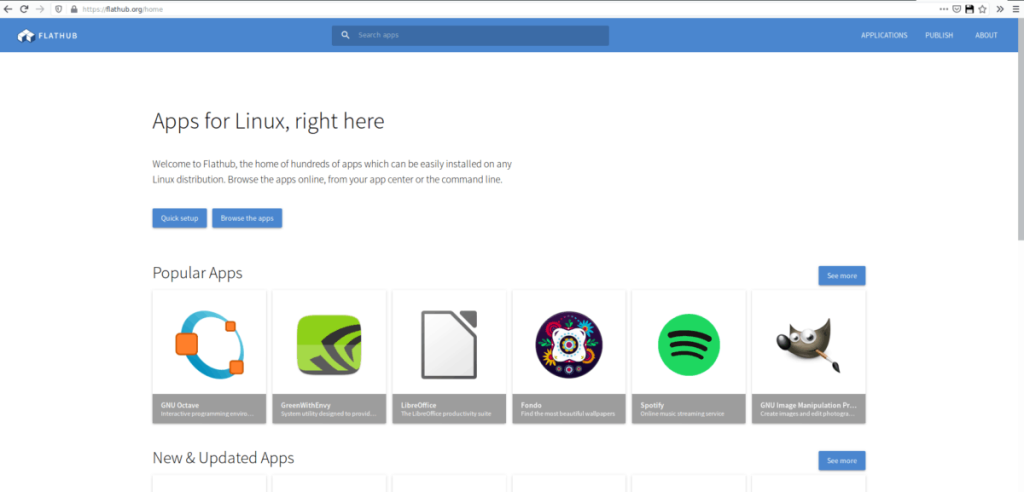
Étape 2 : Sur la page d'accueil de Flathub, cliquez sur le bouton de recherche dans la partie supérieure droite de la page. À partir de là, cliquez sur la zone de texte et saisissez le nom du programme que vous souhaitez installer. Dans cet exemple, nous utiliserons Skype.
Étape 3 : Sélectionnez l'application que vous souhaitez installer dans les résultats de la recherche pour accéder à sa page sur le site Web de Flathub.
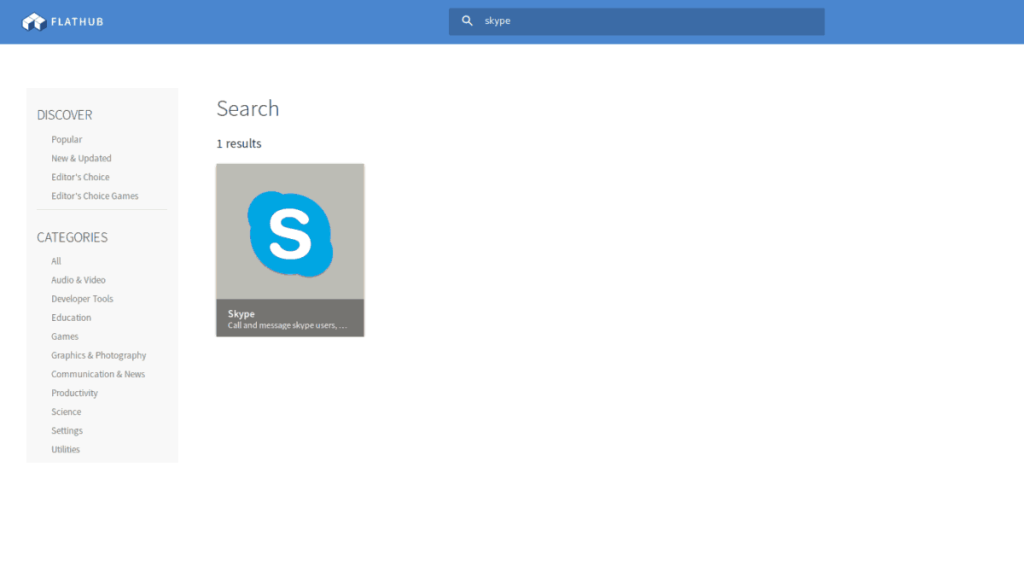
Étape 4 : Après vous être rendu sur la page Flathub de l'application, localisez le bouton « installer » et cliquez dessus avec la souris. La sélection du bouton « Installer » téléchargera le fichier Flatpak REF sur votre ordinateur dans le dossier « Téléchargements »
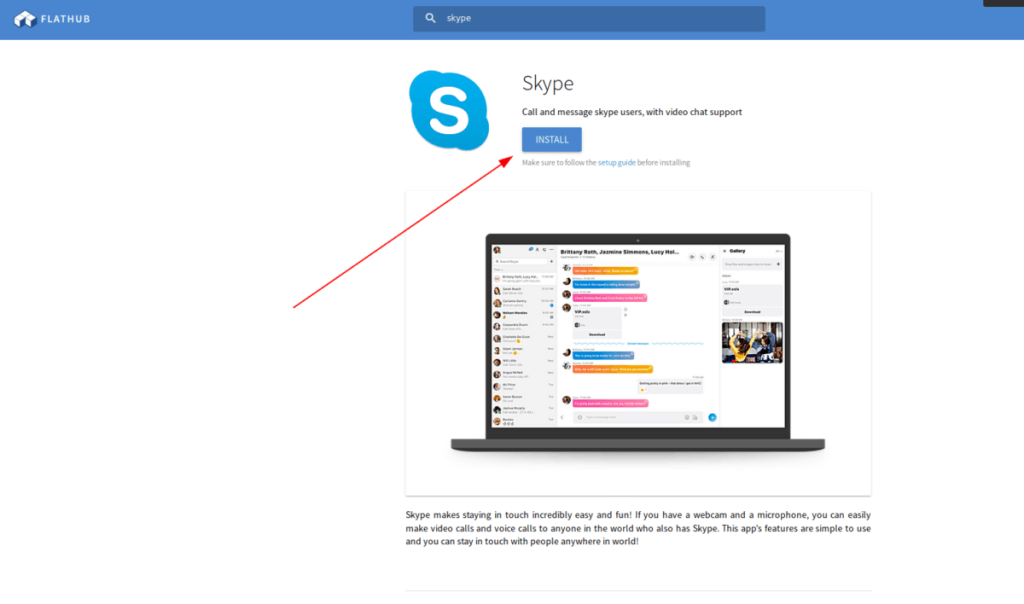
Étape 5 : Cliquez sur le bouton « Applications » et recherchez « Fichiers ». Ensuite, lancez l'application "Fichiers" sur le bureau du système d'exploitation élémentaire.
Étape 6 : À l'intérieur de l'application « Fichiers », recherchez le dossier « Téléchargements » et sélectionnez-le avec la souris pour accéder au fichier Flatpak REF téléchargé.
Étape 7 : À l'intérieur du dossier « Téléchargements », double-cliquez sur le fichier Flatpak REF. Ou faites un clic droit dessus et sélectionnez "Sideload" pour l'ouvrir.
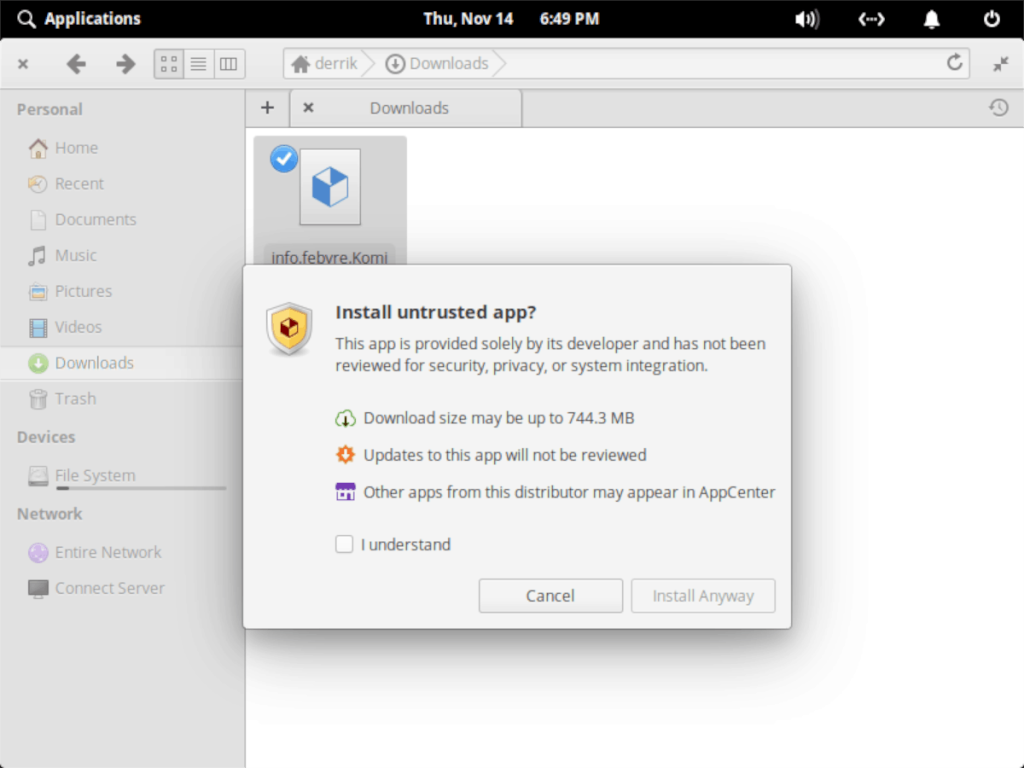
Étape 8 : Avec le fichier Flatpak REF ouvert dans Sideload, un message apparaîtra. Ce message vous demandera si vous souhaitez « installer une application non fiable ». Cochez le bouton « Je comprends » et sélectionnez « Installer quand même ».
Étape 9 : autorisez l'installation de votre application Flatpak à partir de la boutique Flathub.
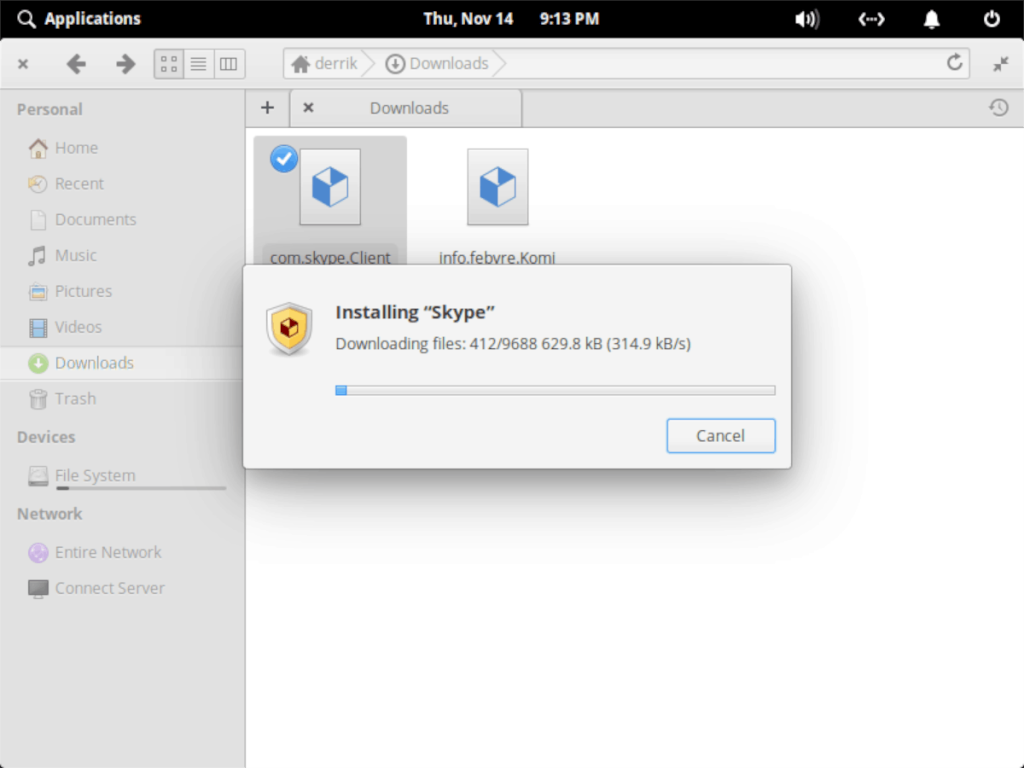
Une fois l'installation de votre application terminée avec Sideload, vous pourrez y accéder dans le menu « Applications ».

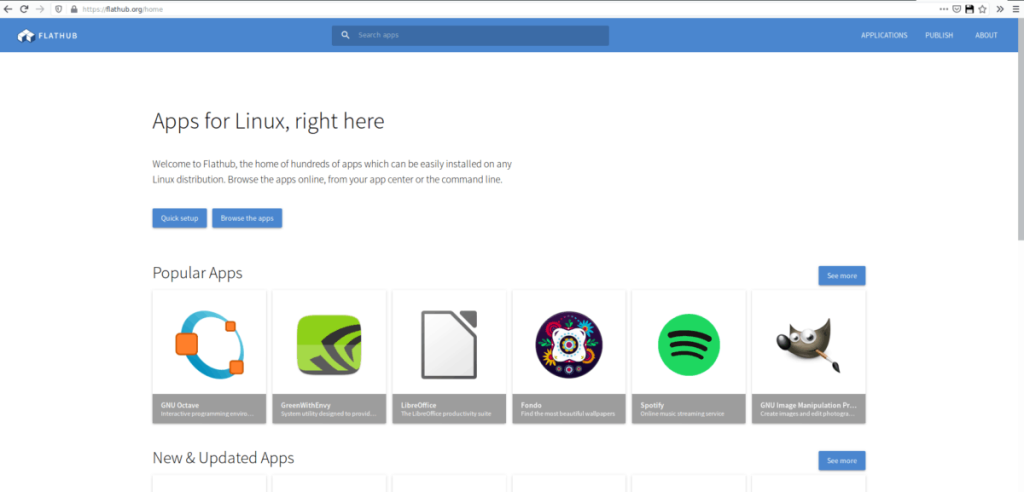
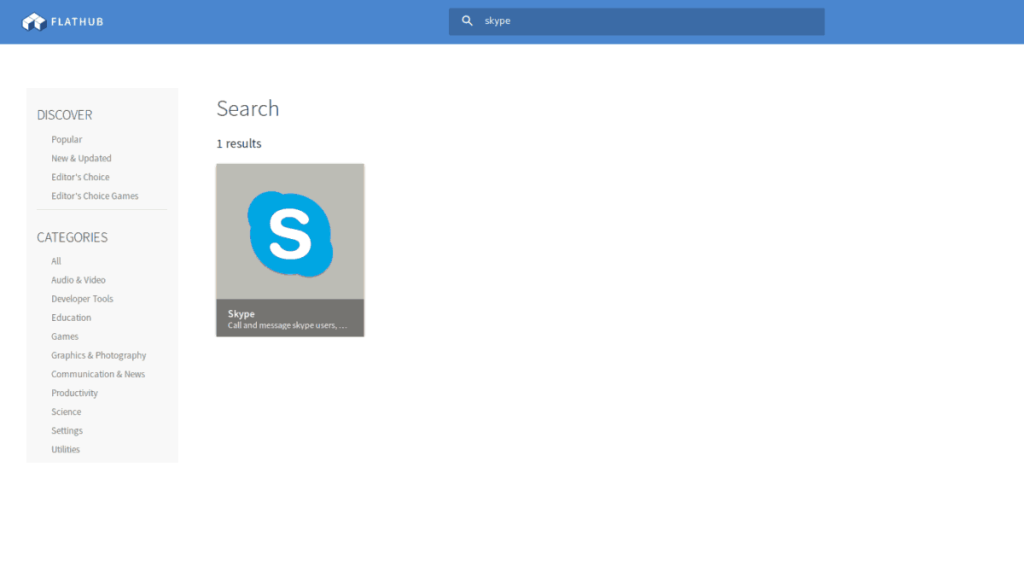
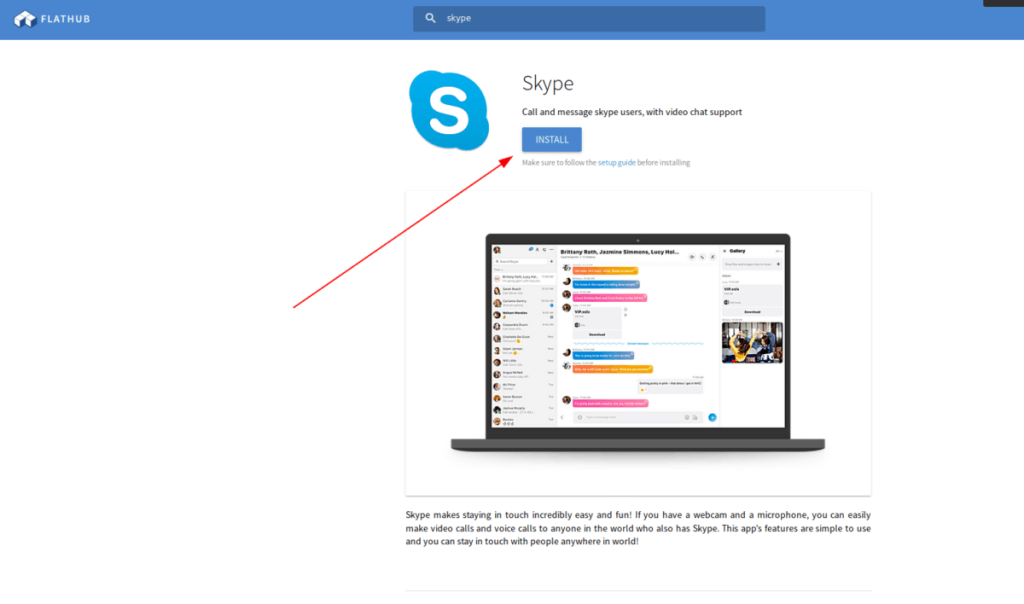
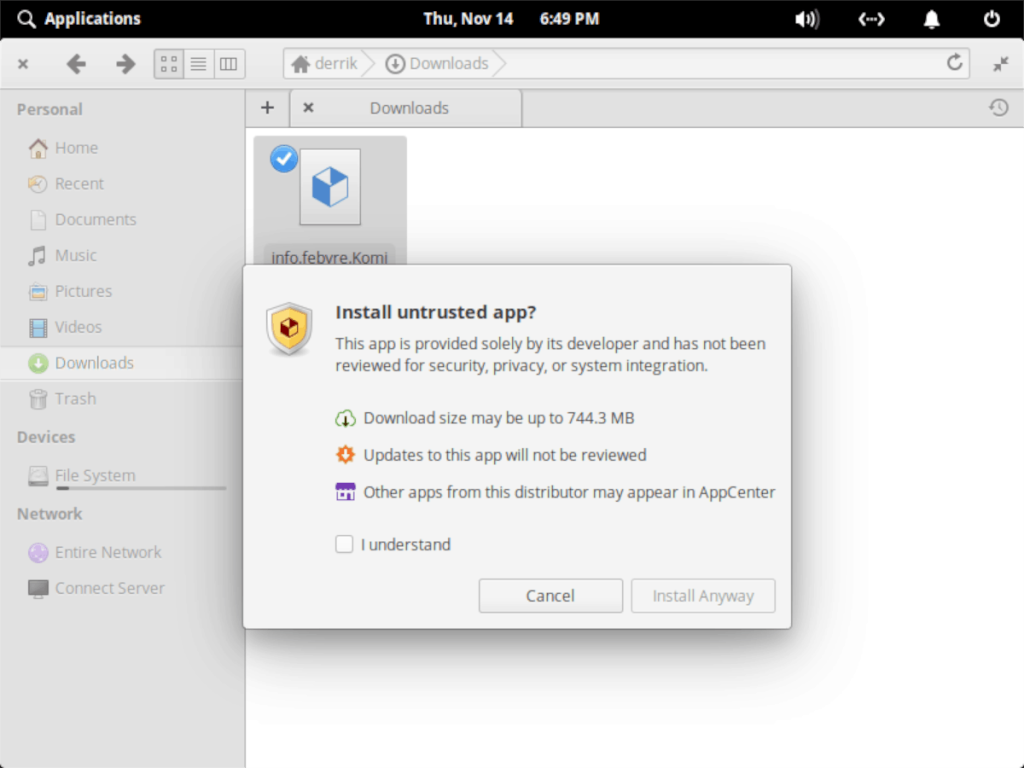
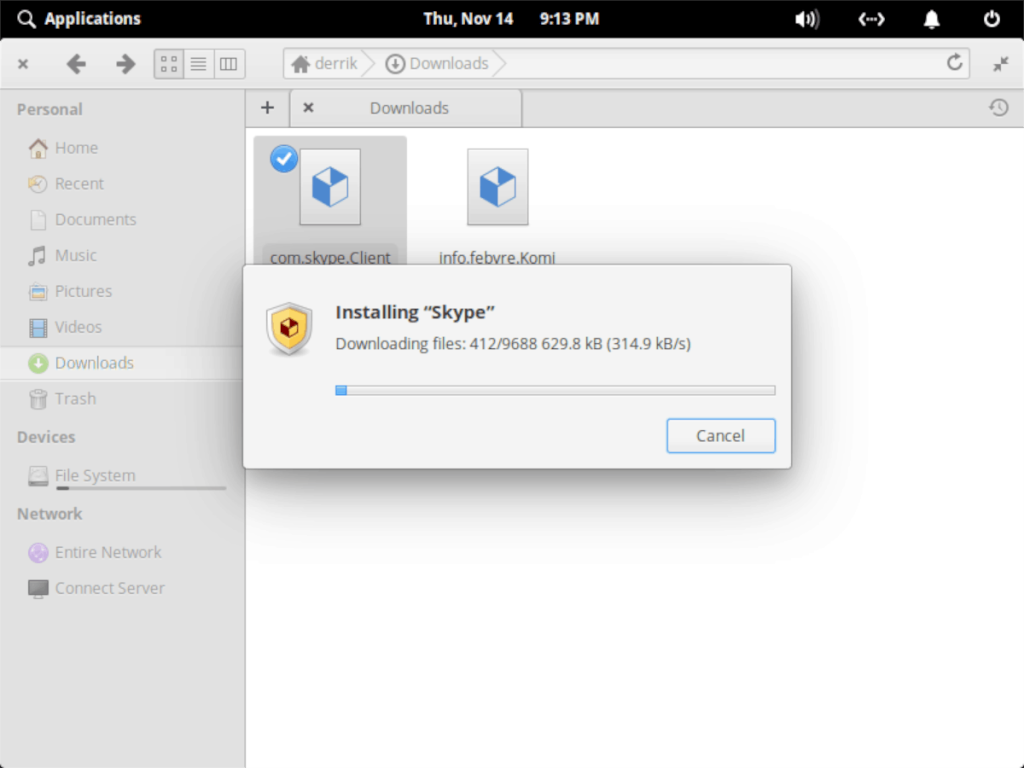



![Téléchargez FlightGear Flight Simulator gratuitement [Amusez-vous] Téléchargez FlightGear Flight Simulator gratuitement [Amusez-vous]](https://tips.webtech360.com/resources8/r252/image-7634-0829093738400.jpg)




